Community-Sever haben in der Counter-Strike-Welt eine wichtige Rolle gespielt, da Spieler und Communities seit Jahren sichere Räume schaffen, an denen sie sich und ihre Freunde erfreuen können. Finden und spielen Community-ServerEgal, ob es sich um Angriff und Verteidigung, Bhopping, Surfen oder andere beliebte Spielmodi handelt, es fühlte sich an, als wäre es eine Selbstverständlichkeit, sie zu finden.
Nach der Veröffentlichung von Counter-Strike 2 gibt es zahlreiche Änderungen, die sich auf die Praktikabilität und Vertrautheit des Spiels auswirken. Das Counter-Strike Global Offensive-System wurde so stark in das Bewusstsein der Spieler integriert, dass geringfügige Änderungen und Aktualisierungen schnell zu Desorientierung und Verwirrung führen können, beispielsweise wenn sie nicht wissen, wie man Community-Server spielt.
So spielen Sie Community-Server in CS2
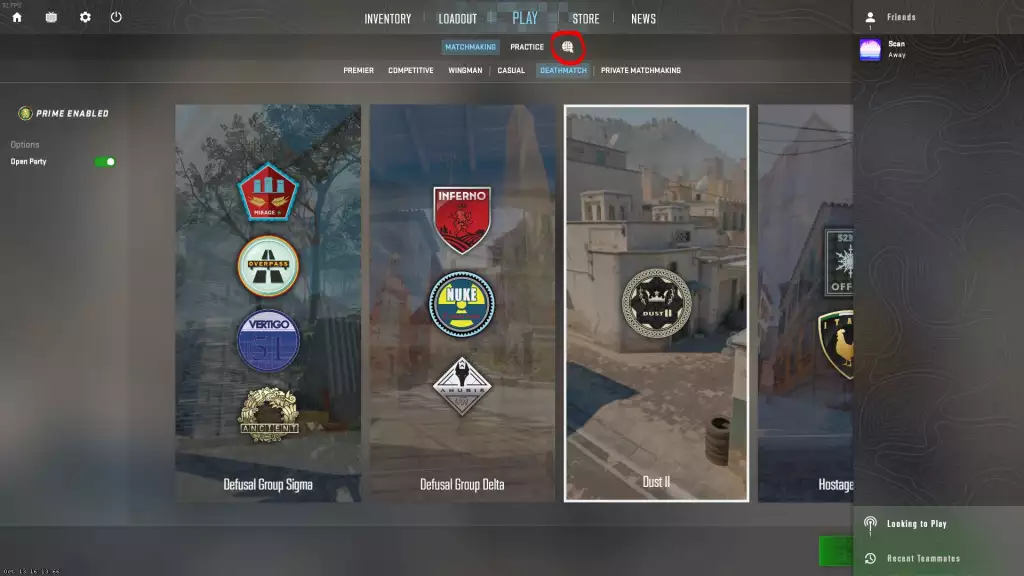
Das Spielen von Community-Servern in Counter-Strike 2 ist immer noch dasselbe. Allerdings hat sich das Menü des Community-Servers erheblich geändert, da Spieler einige Aspekte kennen müssen, bevor sie versuchen, auf ihren bevorzugten Community-Server zu laden. Einer dieser Aspekte ist der Zugriff auf das Community-Server-Menü. Wählen Sie das eingekreiste Symbol im Bild oben aus.
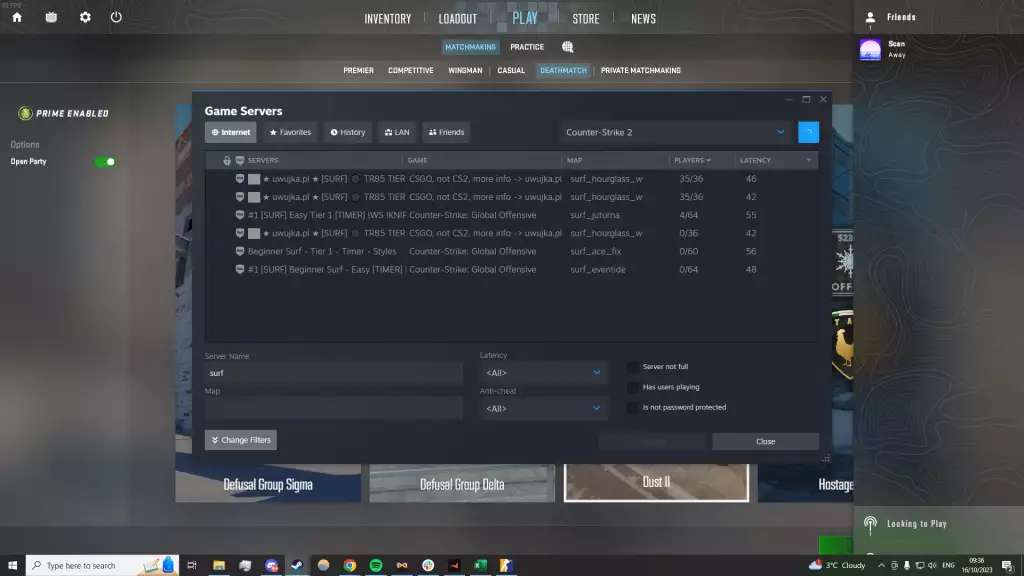
Nachdem Sie das Symbol ausgewählt haben, wird dieses Menü „Gameserver“ auf Ihrem Bildschirm angezeigt. Dies ist der neue und aktualisierte Community-Serverbrowser in Counter-Strike 2. Es ist zunächst etwas verwirrend, aber sobald Sie diese Schritte befolgen, wird der Serverbrowser leicht zu verstehen:
- Wählen Sie die Dropdown-Leiste oben rechts und wählen Sie „Counter-Strike 2“.
- Wählen Sie die Registerkarte „Internet“, bevor Sie nach Ihrem Server suchen
- Suchen Sie nach Ihrem Server oder Spielmodus, zum Beispiel „Surfen“
- Wählen Sie oben rechts das leuchtend blaue Suchsymbol aus
- Warten Sie, bis die Server angezeigt werden
- Wählen Sie den Server aus, auf dem Sie spielen möchten, und klicken Sie auf „Verbinden“.
Dies sind die einfachen Schritte, um eine Verbindung zu einem beliebigen Server in Counter-Strike 2 herzustellen. Wenn Sie Community-Server zu Ihren Favoriten hinzufügen möchten, klicken Sie einfach mit der rechten Maustaste auf den Server und wählen Sie „Zu Favoriten hinzufügen“. Sie können diesen Server nun im finden Klicken Sie auf die Registerkarte „Favoriten“, ohne nach dem jeweiligen Community-Server suchen zu müssen. Es gibt auch zusätzliche Einstellungen, mit denen Sie am unteren Rand des Menüs experimentieren können. Wir empfehlen Ihnen jedoch, es wie erläutert einfach zu halten!
